如何在适用于 iPhone 和 iPad 的 iOS 13 和 iOS 12 的消息中访问和发送照片

消息应用改变了用户在消息对话中访问所有照片的方式。在 iOS 13 和 iOS 12 中,您不再只需轻按相机按钮即可从“信息”访问您的照片库,而是从 iPhone 或 iPad 上“信息”应用中的应用图标抽屉访问您的照片。这是一个有点争议的微妙变化,因为它使在 iOS 12 的“消息”中选择照片的速度变慢了一些,但一旦你了解了这个过程是如何工作的,你就会发现它并不是特别困难。
我们将向您确切展示如何从 iOS 13 和 iOS 12 的“信息”应用中访问所有照片以及您的 iPhone 或 iPad 照片库,以便您可以像往常一样轻松共享图片、照片和视频。
如何在 iPhone 和 iPad 上使用 iOS 13 和 iOS 12 访问消息中的所有照片
访问所有照片以从 iOS 12 中的“消息”应用发送一张照片的最简单方法如下:
- 打开消息应用程序并打开任何消息对话或线程
- 点击“(A)”App Store 按钮,它看起来像一个用冰棍棒做的 A
- 现在点击照片按钮,它看起来像一个色轮
- 这将显示“最近的照片”面板,现在点击蓝色的“所有照片”文本,这是一个按钮
- 像往常一样从照片应用中选择要附加到消息中的照片,无论是来自相机胶卷、收藏夹、视频、自拍、屏幕截图、最近添加的照片,还是 iOS 中的任何其他相册
- 点击发送箭头按钮照常发送照片
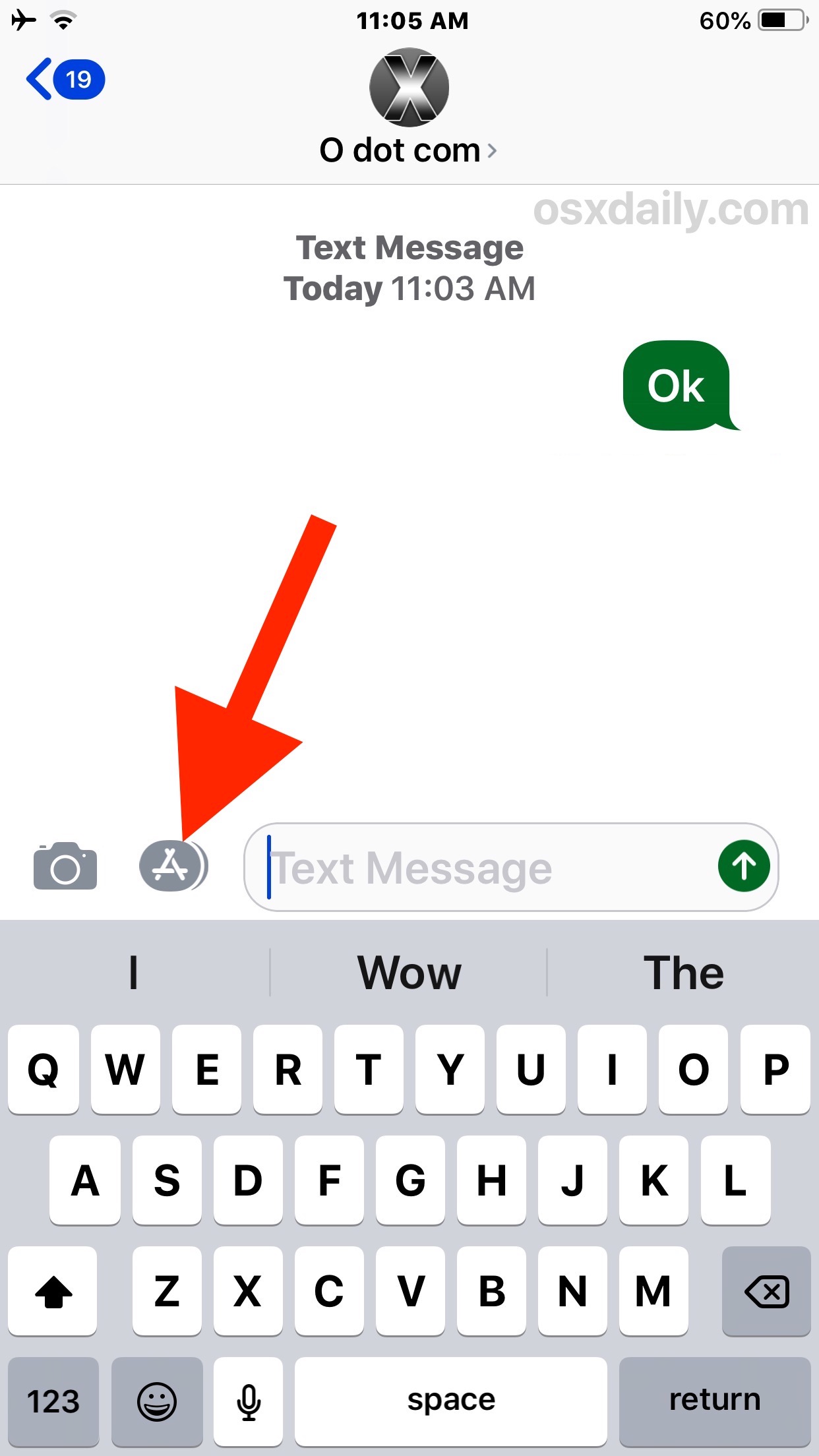
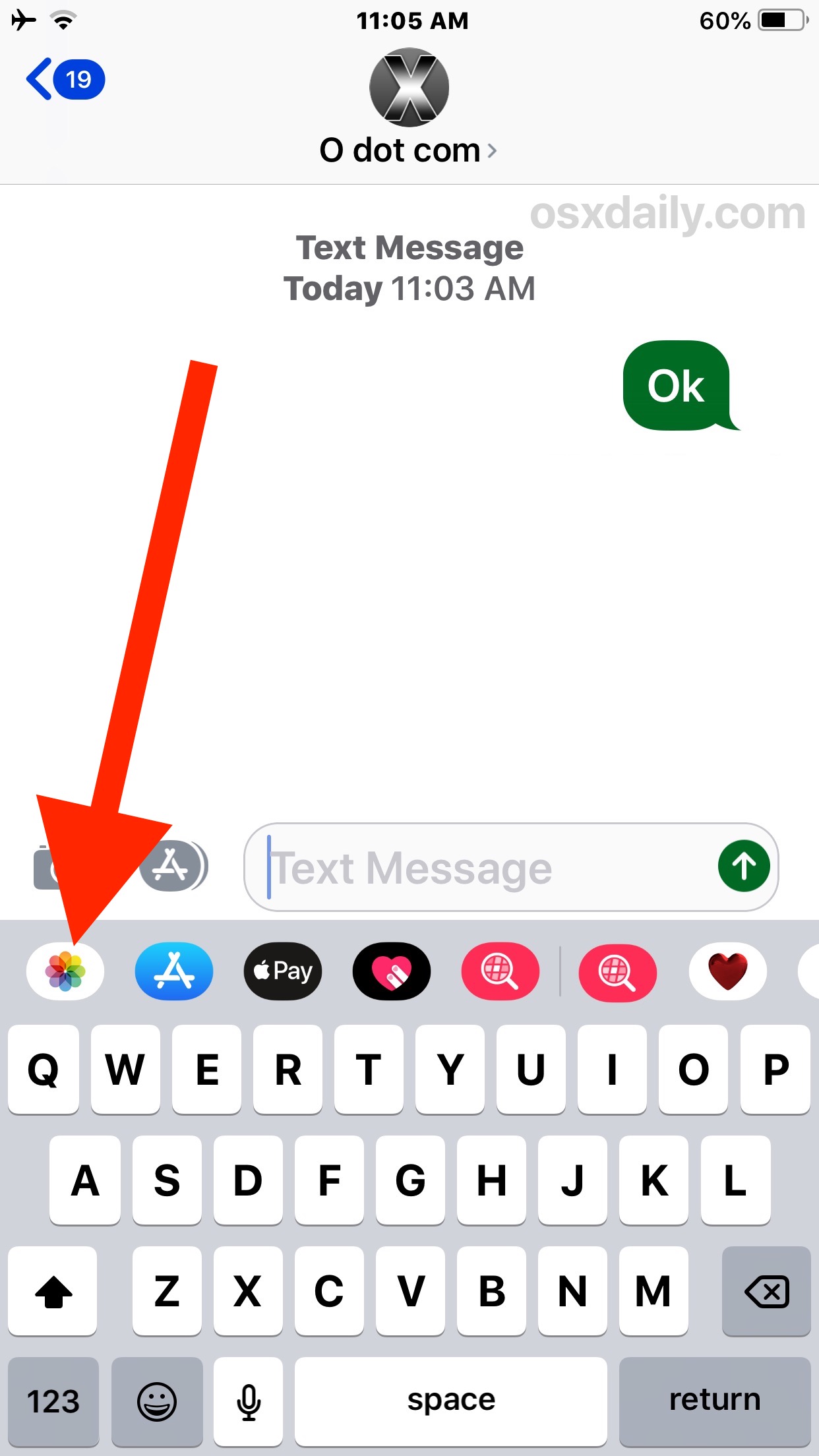
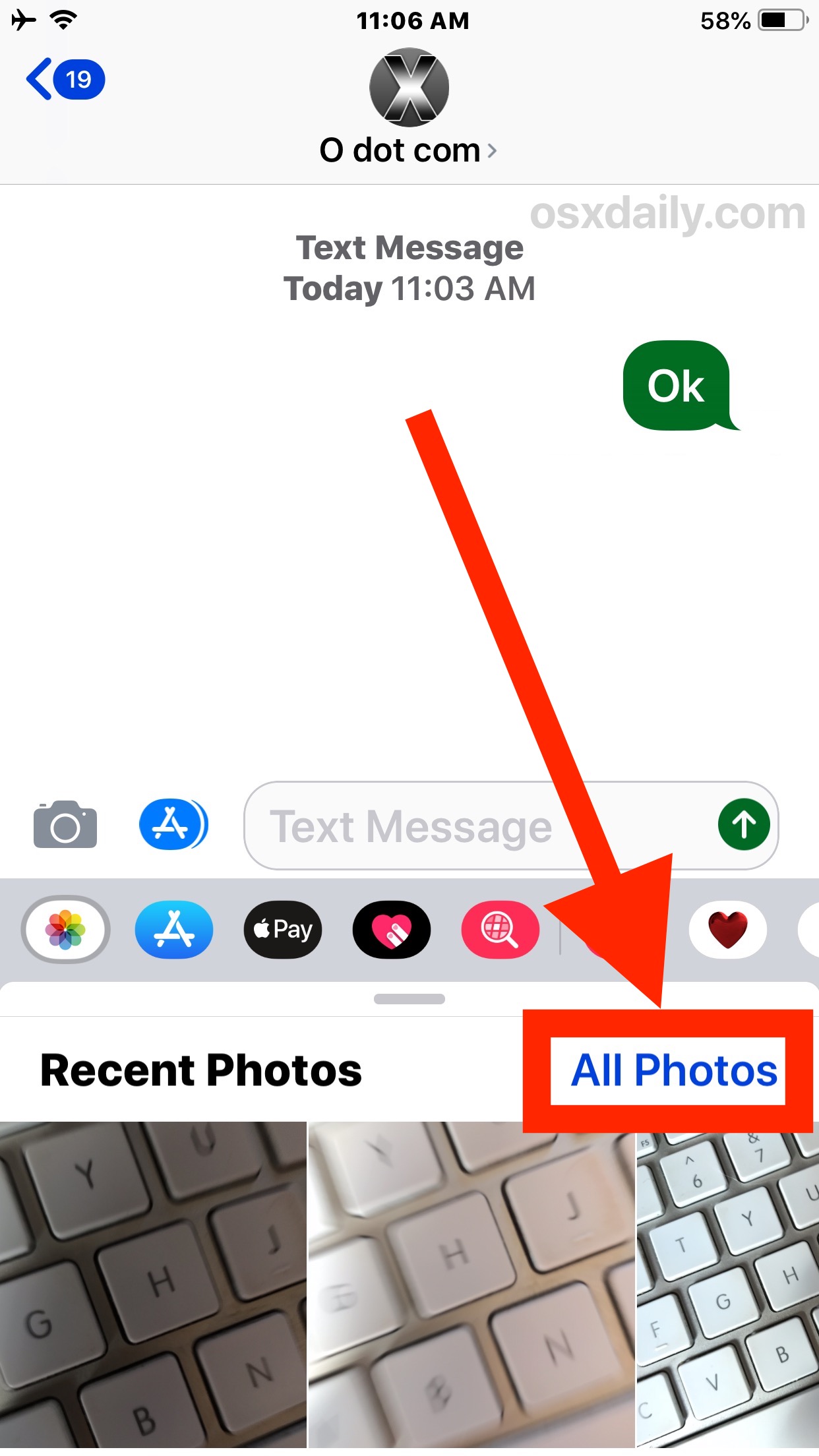
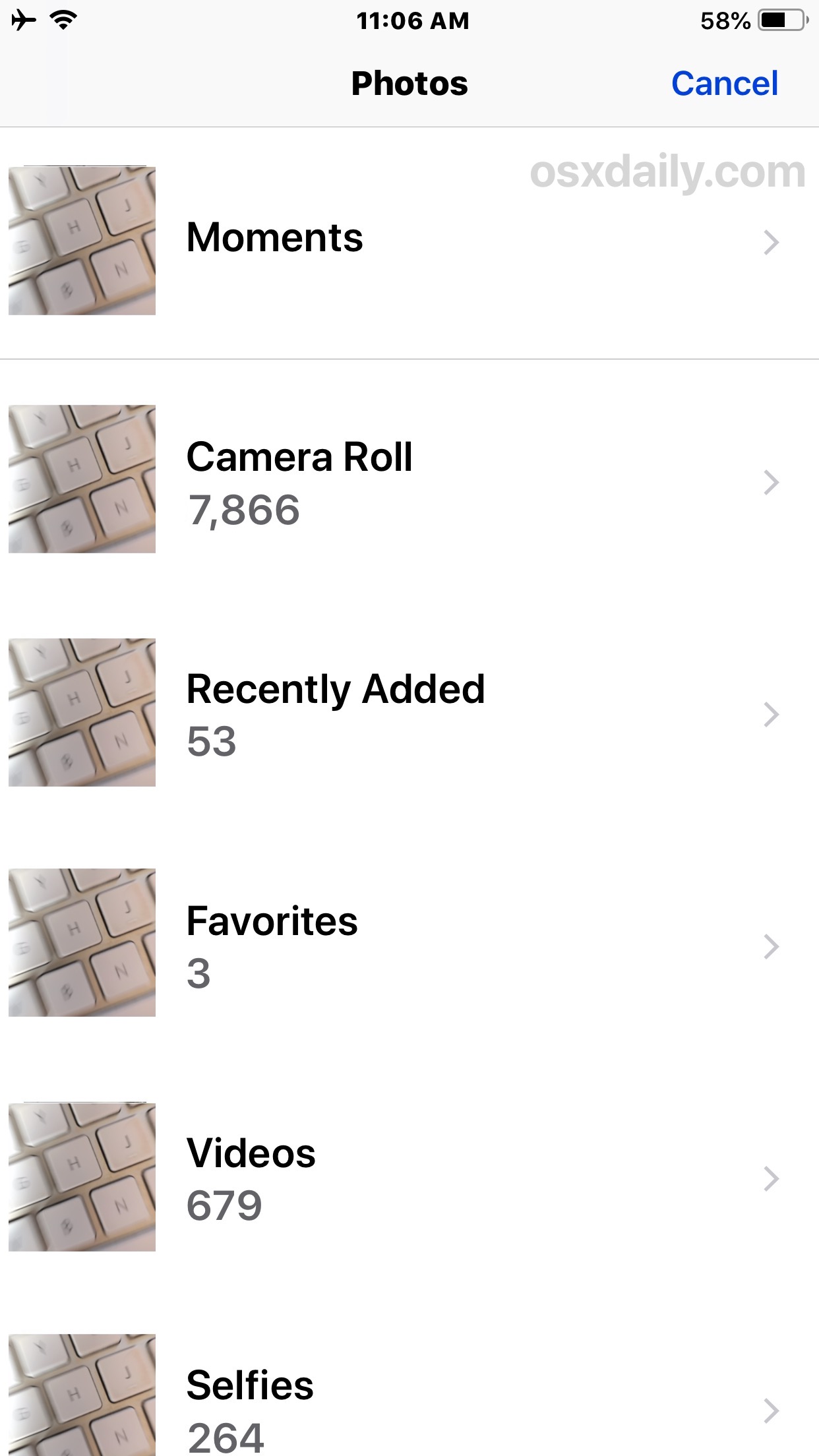
这是在 iOS 12 中从消息访问照片的最简单方法,在 iPhone 和 iPad 上的技巧是相同的。
如果您经常在 iOS 中隐藏应用程序图标的消息抽屉,您需要习惯先再次显示它,然后才能访问照片以通过消息发送和与其他用户共享。
通过相机访问 iOS 12 消息中的所有照片
还有另一个选项可用,但对于大多数用户来说可能不会更快。
与上述方法类似,打开消息并转到任何消息线程。这一次,选择“相机”按钮,然后点击活动“相机”应用程序右上角的照片按钮。
这还将打开照片库浏览器,供您选择要通过 iOS 12 中的“信息”发送或分享的图片。
对于大多数用户来说,照片图标方法更快,但相机图标方法可能也适用于其他人,因此请使用最适合您的方法。
当然,您也可以直接从“照片”应用访问和分享照片。
如果您知道在 iPhone 或 iPad 上的 iOS 12 中访问消息中的照片的任何其他方法,请在下面的评论中与我们分享!
